MP4 格式在视频领域占据主导地位,但有时您只需要音频。无论您是想创建自定义播放列表和播客还是只是单独欣赏原声带,将 MP4 视频转换为 MP3 音频都提供了无限的可能性。
但由于有如此多的可用选项,将 MP4 转换为 MP3 的过程可能会令人望而生畏。考虑到这一点,这篇文章分享了十个最好的 MP4到MP3转换器 在线和离线工具,帮助您找到满足您需求的完美工具。
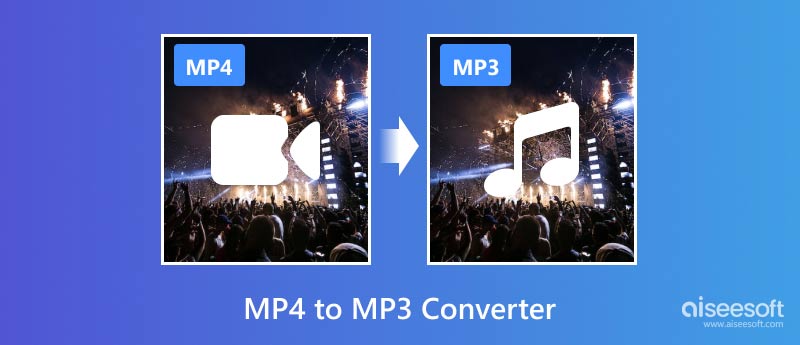
MP4 到 MP3 转换器是一种工具,可以帮助管理您的音乐收藏、创建自定义播放列表以及在更广泛的设备上欣赏您的音频文件。随着 MP4 到 MP3 转换的需求飙升,各种各样的工具应运而生。选择合适的产品取决于易用性、功能、输出质量,当然还有成本等因素。
对于第一个 MP4 到 MP3 转换器的推荐,我们想介绍一下著名的 Aiseesoft视频转换大师。它可以无损地处理几乎所有视频和音频转换。虽然市场上有许多优秀的 MP4 到 MP3 转换器,但它以其广泛的功能、用户友好的界面和强大的转换功能而脱颖而出。

资料下载
100% 安全。无广告。
100% 安全。无广告。



在确认最终的 MP4 到 MP3 对话之前,它使您能够修剪视频中不需要的部分、应用淡入/淡出等音频效果、标准化音量以及调整均衡器设置以获得最佳聆听效果。

除了上面的 MP4 到 MP3 转换器之外,我们还想分享其他优秀的转换器,每个转换器都能满足特定的需求。
FreeConvert 是一个流行的在线平台,以其用户友好性和可访问性而著称。它有一个单独的工具供您免费在线将 MP4 转换为 MP3。这款在线 MP4 到 MP3 转换器允许您自定义各种音频选项,包括音频编解码器、音量和效果。它还使您能够轻松修剪和反转音频。
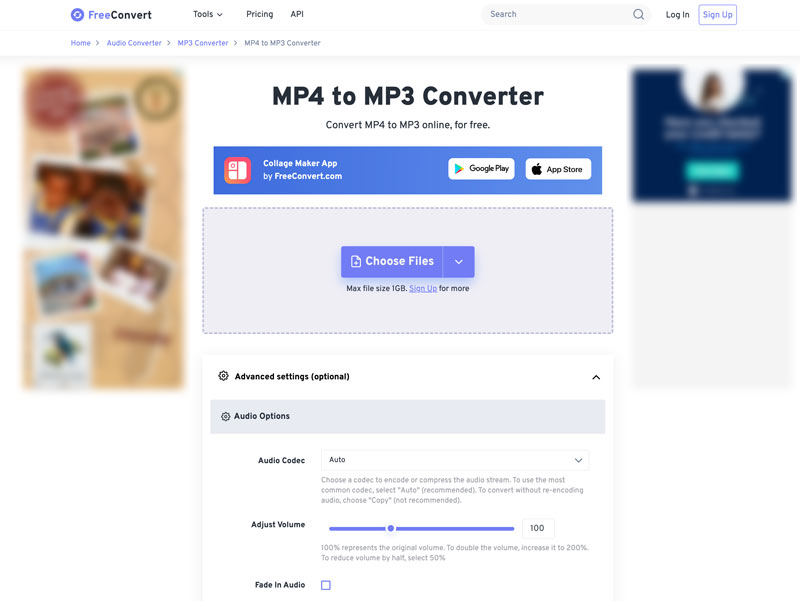
上传 MP4,选择 MP3 作为输出格式,选择所需的质量级别(从 32kbps 到 320kbps),然后单击“转换”。您可以在转换之前剪切视频,使其非常适合提取音频的特定部分。 FreeConvert 可以免费使用,但请注意文件大小限制和潜在广告。
Aiseesoft 免费在线视频转换器 是可靠且用户友好的 MP4 到 MP3 转换器选项。它不仅可以处理 MP4 到 MP3 的转换,还可以处理 300 多种其他视频和音频格式,为各种转换需求提供多功能性。 MP4 到 MP3 的转换过程非常快,节省您的时间和精力。与其他一些在线转换器不同,它可以让您不受限制地转换较大的 MP4 文件。此外,这款免费的在线 MP4 到 MP3 转换器可在整个转换过程中保护您的隐私和数据完整性。
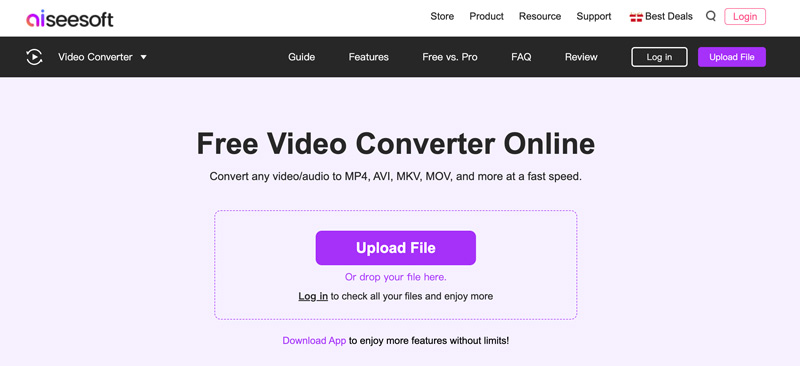
访问这个 MP4到MP3 转换器在线网站并通过单击“上传文件”上传您的 MP4 视频。选择 MP3 作为输出并根据您的需要自定义各种音频设置。然后,单击“保存”导出 MP3 文件。
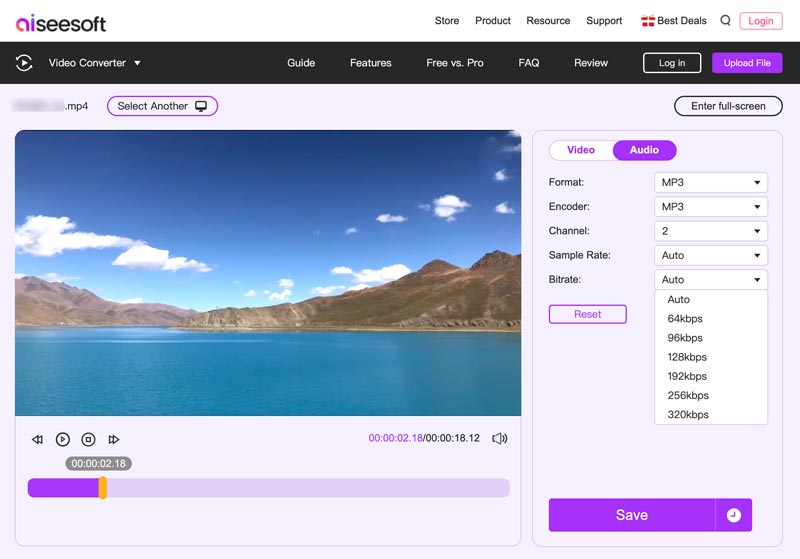
CloudConvert 为一系列文件类型(包括 MP4 到 MP3)提供安全可靠的转换。其拖放界面、修剪和比特率选择等高级设置以及与云存储服务的集成使其成为专业和个人使用的多功能选项。与 FreeConvert 类似,CloudConvert 还允许您调整输出音频设置,例如音频编解码器、音频比特率、通道、音量和采样率。但是,免费帐户有文件大小限制和转换速度限制。
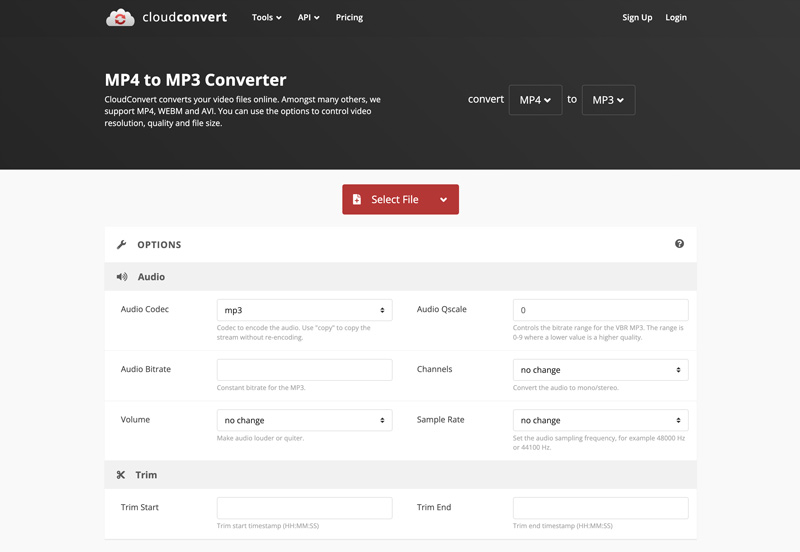
如果您喜欢综合性的在线平台,Zamzar 值得探索。它支持 1200 多种文件格式,包括 MP4 和 MP3。只需上传您的文件,选择所需的输出格式,Zamzar 就会处理剩下的事情。虽然免费版本有限制,但付费计划提供更快的转换和更大的文件大小。
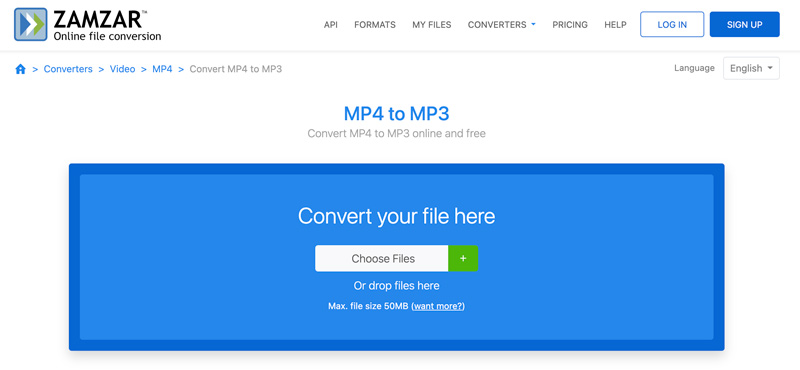
Zamzar 提供免费计划,具有有限的转换和文件大小限制。如果您需要转换大文件或想要对转换过程有更多控制,则必须升级到付费计划。
作为一款免费且无处不在的媒体播放器,VLC 以其内置的转换功能令人惊讶。它没有隐藏成本,并且提供简单的转换过程,即使对于技术经验有限的用户也是如此。此外,VLC Media Player 可在 Windows、macOS、Linux 和其他操作系统上无缝运行。
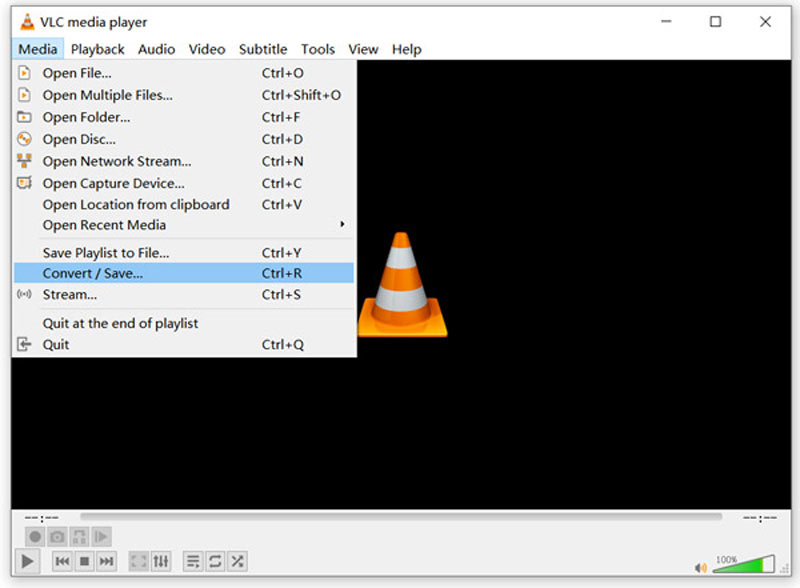
将 MP4 拖入 VLC,导航到“媒体”>“转换/保存”,选择“音频 - MP3”作为输出格式,然后选择所需的文件位置。 VLC 的简约界面和快速转换使其非常适合快速轻松的任务。 VLC 提供比特率控制和频道选择等高级选项,使其适合发烧友。您可以控制音频比特率、采样率和通道,标准化音量级别以实现一致的播放,应用淡入/淡出等音频效果。您还可以使用 VLC 裁剪视频.
HandBrake 是一款免费、开源、多平台视频转码器,可提供卓越的控制和灵活性。这款免费的 MP4 到 MP3 转换器与所有常用的视频和音频格式兼容,例如 MP4、MKV、AVI、MP3、AAC 等。更重要的是,Handbrake 在优化文件大小的同时保留了音频保真度。
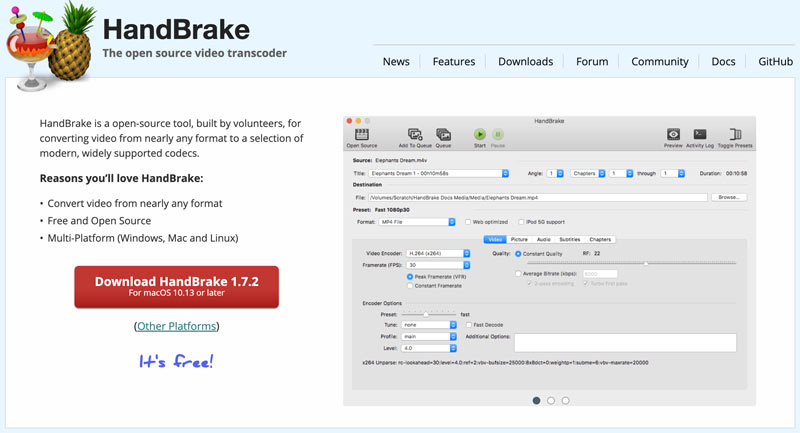
如果您渴望控制和定制,Handbrake 就是您穿着闪亮盔甲的骑士。这个免费的开源转码器提供了视频和音频参数的全面设置,包括比特率、采样率和通道选择。
格式工厂是一款多功能转换器,可以轻松处理音频、视频和图像格式。其简洁的界面和广泛的支持格式使其成为一个多功能的选择。然而,它的免费版本有局限性,而且界面可能不是最直观的。
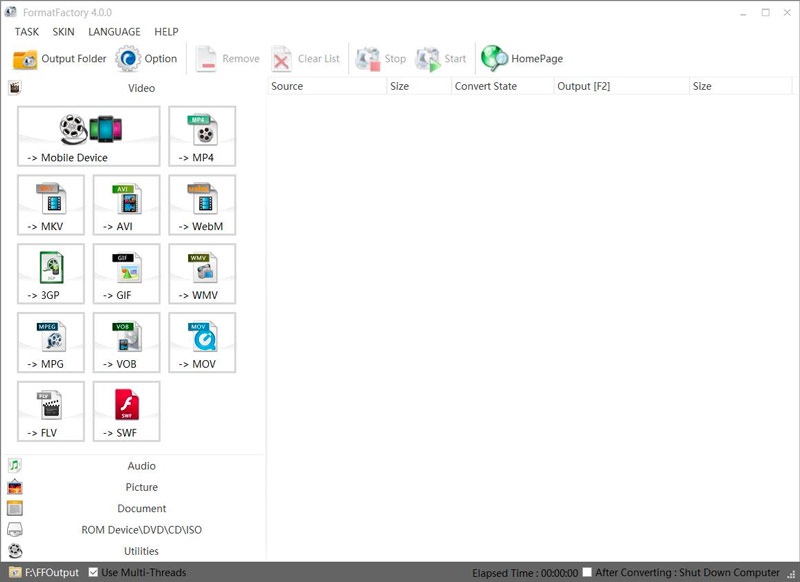
大胆 是一种流行的开源音频编辑器,提供了一种独特的 MP4 到 MP3 转换方法。它可能不是第一个想到的将 MP4 转换为 MP3 的工具。然而,Audacity 提供了一种独特而强大的方法,使其成为满足特定需求的值得选择。与大多数转换器不同,Audacity 允许您从 MP4 中分离和提取特定的音频部分。这非常适合创建自定义铃声、播客片段或从视频剪辑中提取对话。
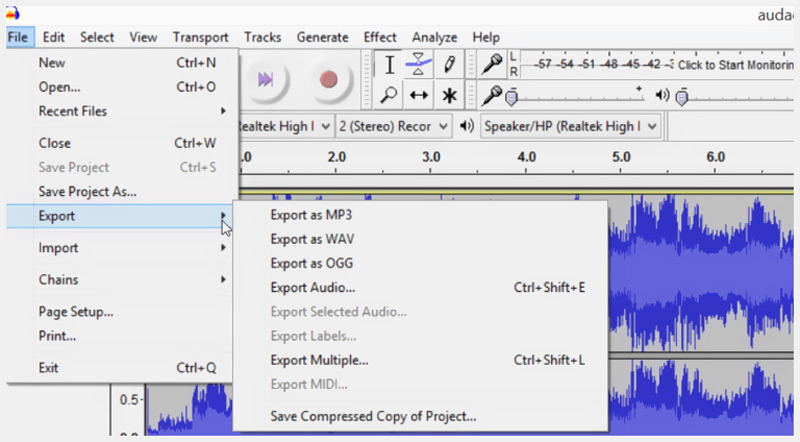
将 MP4 导入 Audacity,使用其编辑工具隔离所需的音频部分,然后将其导出为 MP3 文件。该方法允许在转换之前进行精确编辑和噪声消除。 Audacity 提供了一个全面的界面,但与更简单的在线转换器相比,它需要一些学习。虽然支持 MP3,但将 MP4 转换为其他音频格式可能需要额外的插件。
虽然 iTunes 不再是最广泛支持的选项,但对于那些在 Windows 或 macOS 上使用旧版本软件的人来说,它仍然是一个很棒的免费 MP4 到 MP3 转换器。启动 iTunes 并将 MP4 文件添加到 iTunes 资料库。右键单击 MP4 文件,选择转换为 MP3,然后选择所需的比特率设置。找到 MP4 视频并选择创建 MP3 版本。新创建的 MP3 文件将保存在 iTunes 库中与原始 MP4 相同的文件夹中。 iTunes 在较新版本的 macOS 或移动设备上不再可用。与专用转换器相比,它缺乏音频编辑或自定义输出设置等高级选项。
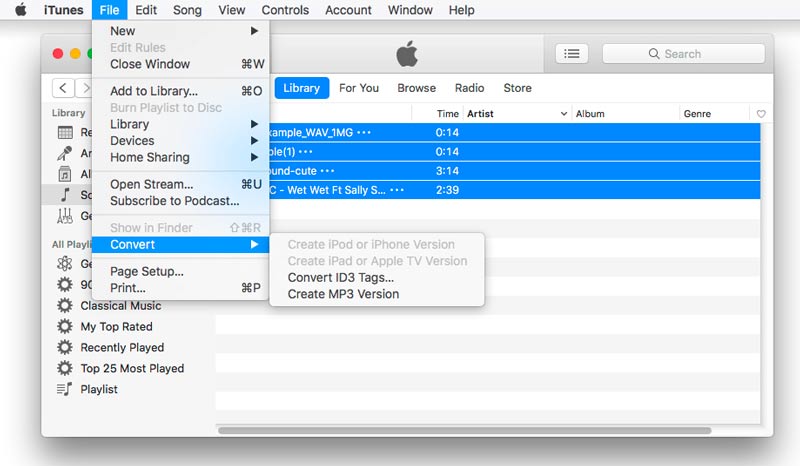
如何免费将视频转换为 MP3?
您可以通过多种方式免费将视频转换为 MP3,无论是在线还是离线。您可以从上面的推荐中选择所需的 MP4 到 MP3 转换器,以便轻松进行对话。
可以使用 Windows Media Player 将 MP4 转换为 MP3 吗?
不,不幸的是,Windows Media Player 没有内置功能直接将 MP4 文件转换为 MP3 格式。它可以播放它们,但缺乏音频提取和格式转换的特定功能。
Mac 有 MP4 到 MP3 转换器吗?
是的,Mac 实际上有多种将 MP4 转换为 MP3 的选项,包括内置选项和第三方软件选项。例如,您可以使用内置的 QuickTime Player 仅将 MP4 文件中的音频导出为 M4A 文件。然后,您可以在 iTunes(适用于 macOS Mojave 及更早版本)或音乐应用(适用于 macOS Catalina 及更高版本)中将 M4A 文件转换为 MP3。在应用程序的首选项中,在转换之前将导入设置更改为 MP3 编码器。如果您在 iTunes 或音乐应用程序中已有 MP4 文件,则可以使用“转换”菜单中的“创建 MP3 版本”选项将它们直接转换为 MP3。此外,您还可以依赖一些第三方播放器或转换器工具,例如 VLC Media Player、 免费在线视频转换,和手刹轻松将MP4变成MP3。
结论
无论是从健身视频中提取完美的锻炼播放列表,还是保留家庭电影中温馨的旋律, MP4到MP3转换器 提供了通往声音可能性世界的大门。从上述十个建议中选择完美的转换器取决于您的个人需求和偏好。

Video Converter Ultimate 是一款出色的视频转换器、编辑器和增强器,可以转换、增强和编辑 1000 种格式等的视频和音乐。
100% 安全。无广告。
100% 安全。无广告。